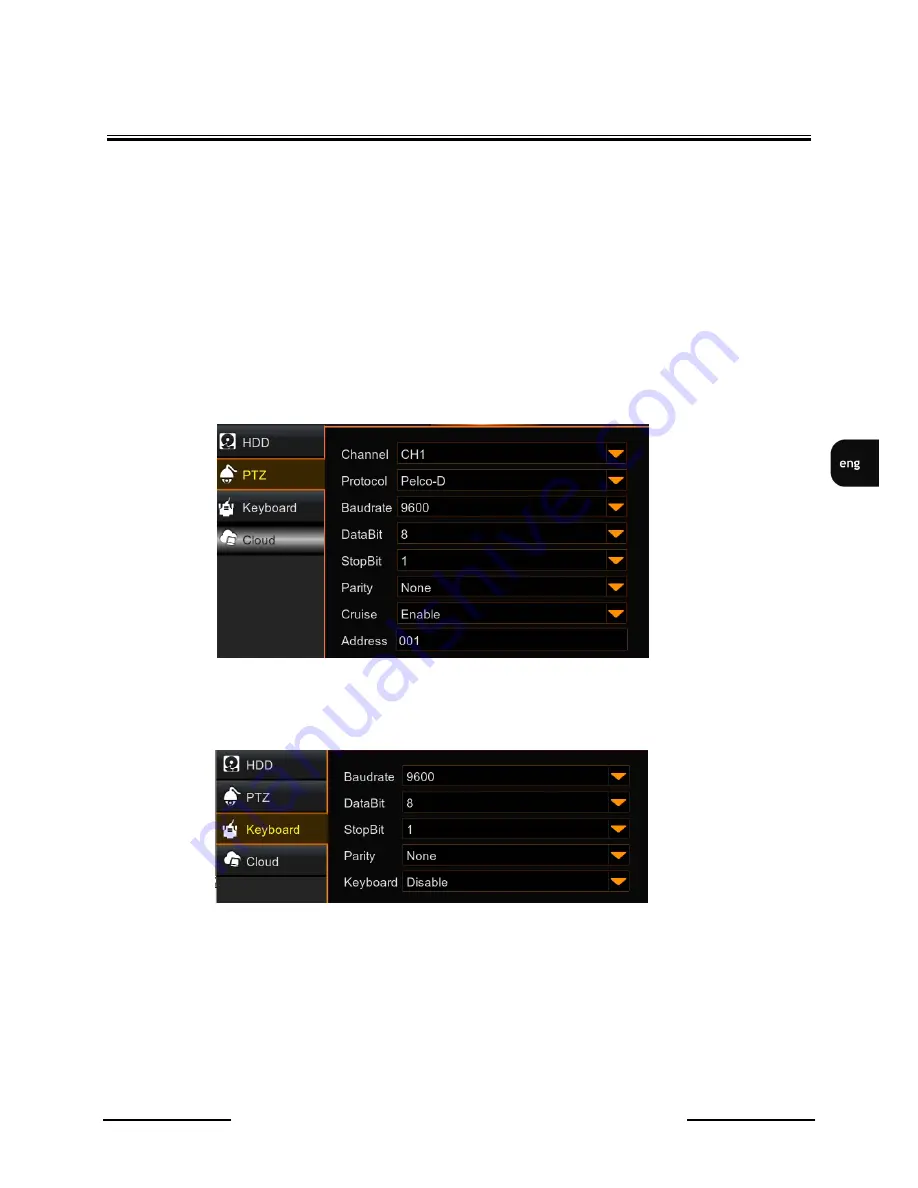
NHDR-52xxAHD, NHDR-50xxAHD-II
User's manual ver. 1.2
All rights reserved © AAT Holding S.A.
41
DVR MAIN MENU
Cruise
can be started from popup menu, it runs tour consisted of defined presets.
Parameter setting for above channels must be the same as that of PTZ so that PTZ can be controlled.
The protocol, baudrate and PTZ address must be set.
Details about PTZ camera connection are given in chapter 2.6. Connecting PTZ cameras in short user
manual, and chapter 1.7. PTZ control in this manual.
COAX protocol allows to controlling the camera via coaxial cable. The feature simplifies installation
process and allows for remote managing at any time of the camera operation.
Caution! UTC feature is available with certain pieces of the NHDRs.
The presence of the
function can be determined by the serial number. For verification, please visit the website
www.novuscctv.pl, and display the subpage of the particular model.
2.3.3. Keyboard
NHDR-xxxxAHD and NHDR-xxxxAHD-II recorders can be operated throught a system keyboard
NV-KBD50 (N-Control protocol). Menu contain settings of the Keyboard.
Turning on the function
(Keybord - Enable
) results the RS485 port is used for keyboard operation.
Disable keyboard function (
Keyboard- Disable
) for controlling PTZ cameras.
There is no possibility
of simultaneously operating the DVR by the keyboard and PTZ cameras by the DVR.
DVR address (Device ID) is located in the
Main menu \
System \ Information
(default value is 1).
Detailed description of the keyboard function is in chapter 1.9
















































